Dashboard - Settings (Paramètres)
Dans les paramètres généraux, vous trouverez toutes les informations liées à votre compte.

Au sein des paramètres, vous trouverez ces différentes sections :
Général
Cette première section fournit des informations liées à votre contrat comme le nom de votre compte, son statut, les langues activées, le secteur d'activité de votre entreprise ou encore le nombre de messages traités.

Sources
La section sources est celle dans laquelle vous pouvez gérer l'accès aux comptes connectés à Bodyguard.ai.

Une source est le point d’entrée qui permet à Bodyguard d’acquérir des données, en l’occurrence les posts et les commentaires.
Il est aussi possible de connecter un environnement propriétaire, comme votre site web ou votre application mobile, via l'API.
Ajouter une source
Pour créer une nouvelle source, cliquez sur 'add source' et cette modale appraitra :

Plusieurs types de sources peuvent être connectées et monitorées par Bodyguard :

Les réseaux sociaux
Pour protéger un compte ou une page d'une réseau social, passez par la première option. Vous serez ensuite redigiré vers la première étape du processus de connexion démarrant par le choix de la plateforme.
-
X Monitoring

Ce type de source permet de superviser un compte ou un mot clé sur X (ex Twitter) sans avoir à connecter le moindre profil ou compte existant. Pour cela, vous devrez remplir les champs relatifs, et les données apparaitront dans votre page Analytics comme pour les sources classiques, sous un statut appelé 'flagged'. Si vous osuhaitez changer de compte ou mot clé à suivre, nous conseillons de créer une nouvelle source dédiée afin d'assurer la cohérence des statistiques.
Quelques règles pour créer vos sources de veille X :
Nom d'utilisateur : Saisissez un ou plusieurs noms d'utilisateur, c’est-à-dire des comptes X (anciennement Twitter) que vous souhaitez suivre, par exemple : AntoGriezmann, Zidane. Plusieurs organisations peuvent surveiller le même nom d’utilisateur. Vous pouvez ajouter autant de noms d'utilisateur que vous le souhaitez.
Mots-clés : Saisissez un ou plusieurs mots-clés, par exemple : Dior, Zendaya. Minimum 3 caractères par mot-clé. La recherche ciblera les messages contenant strictement Dior ou Zendaya. Les hashtags sont également pris en compte.
💡 Il n'y a pas de traitement automatique des accents. Par exemple, nous vous recommandons d’écrire publicité et publicite pour maximiser les résultats.
⚠️ Évitez les mots trop génériques qui ne permettront pas de cibler les bons messages sur X, comme “football” ou “et”.
-
API

Il est aussi possible de connecter et protéger un environnement propriétaire comme un site web ou encore un chat. Vous devrez nommer votre source et lui appliquer un profil de modération décidant des règles de modération. Pour le reste, tout est expliqué dans notre documentation API dédiée.
Une fois créées, vos sources apparaitront dans la section dédiée. Vous avez un grand nombre de pages ? Utilisez la barre de recherche pour retrouver un compte en particulier.
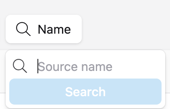
Les informations disponibles dans le tableau de l'onglet "Sources" sont :
- Le Type de Source
- Le Nom de cette Source
- Le statut (Health) du compte, celui-ci peut être:
- Nouvelle (New) : la source est créée mais n'a jamais été connectée. Elle n'est donc pas protégée.
- Déconnectée (Disconnected) : la source n'est plus connectée. Veuillez utiliser notre guide de connexion pour chaque réseau.
- Non protégée (Unprotected) : votre page est connectée mais la protection n'est pas active. Veuillez utiliser le bouton Protection pour l'activer.

- Protégée (Protected) : votre page est bien connectée et protégée par Bodyguard et nous avons analysé au moins 1 commentaire dans les dernières 24h.
-
- Aucune activité (No activity) = votre page est bien connectée et protégée par Bodyguard mais la page n'a reçu aucun commentaire au cours des dernières 24h. Le statut du compte sera de nouveau "protégé" dès qu'un nouveau commentaire sera posté.
--> si vos pages ont reçu des commentaires au cours des dernières 24h mais que ce statut persiste, veuillez nous en informer.
- Aucune activité (No activity) = votre page est bien connectée et protégée par Bodyguard mais la page n'a reçu aucun commentaire au cours des dernières 24h. Le statut du compte sera de nouveau "protégé" dès qu'un nouveau commentaire sera posté.
-
- Expirée (Expired) : la source n'est plus connectée et n'est donc pas protégée. Voici les raisons pouvant expliquer ce statut.
- Invalidation des tokens suite à un changement de mot de passe de la source.
- Invalidation des tokens suite à un changement de droit pour l’application Bodyguard.
- Invalidation des tokens suite à une décision de Facebook qui aurait détecté un comportement anormal sur la page concernée ou à bannissement de l'administrateur de la page.
- Expirée (Expired) : la source n'est plus connectée et n'est donc pas protégée. Voici les raisons pouvant expliquer ce statut.
- Le curseur de protection d'une source : protégée ou non. Ce curseur peut-être bougé manuellement afin qu'une source ne soit plus protégée.
 Bouton pour supprimer/ archiver une source
Bouton pour supprimer/ archiver une source
Pour les sources réseaux sociaux vous trouverez également des actions supplémentaires qu'il est possible de réaliser en cliquant sur le bouton de détails :
- Connecter la source.
- Copier ou partager le lien de connexion : permet s'envoyer à un utilisateur un lien facilitant la connexion d'un compte.
- Changer de profil de modération : permet d'attribuer un autre profil de modération à cette source. Ces réglages peuvent aussi être modifiés dans la section "profil de modération".
- Supprimer la source.
Vous pouvez également accéder aux détails d'une source (date de création par exemple), notamment pour récupérer les accès nécessaires à une intégration API.
Liens de connexion
La section 'connect links' permet aux utilisateur de créer ou d'accéder aux liens de connexion afin de les partager à d'autres personnes afin de réaliser la connexion d'une source. Sa principale utilité est dans le cas ouù l'utilisateur n'a pas le statut administrateur pour un compte ou une page qu'il doit connecter, et peut donc utiliser un lien ou QR code à envoyer à la personne qui a la possibilité de le faire.

Créer un lien de connexion
Cliquez sur le couton 'create connect link' et cette modale apparaitra :

Pour procéder à la création, différents champs sont à remplir :
- Link name: le nom à donner au lien, qui permettra de facilement le retrouver si plusieurs sont créés. La bonne pratique pour cela est d'indiquer le destinataire du lien, ou le compte ou page concernés.
- Allowed connections: une liste déroulante permettant de choisir les types de réseaux sociaux à connecter.
- Moderation profile: les règles de modération qui seront appliquées par défaut aux sources qui seront connectées. Ces règles pourront être modifiées ensuite en accédant à la section 'profils de modération'
- Set an expiration date: en cochant cette case, vous pourrez indiquer une date d'expiration du lien ou du QR code si besoin.
Informations sur les liens :

- Name: le nom indiqué pour le lien.
- Allowed connections: les réseaux sociaux que le lien permet de connecter.
- Expiration date: la date d'expiration si elle a été configurée.
- Status: un lien peut être "active" ce qui indique qu'il fonctionne, "expiring soon" si sa date d'expiration est dans moins de 14 jours, ou "expired" si sa date d'expiration est dépassée.
Actions sur les liens

Les actions disponibles pour chacun des liens de connexion sont :
- Edit : modifiez n'importe quel paramètre configuré lors de la création du lien.
- Copy link : copiez le lien ou le QR code afin de le partager.
- Delete link : supprimez le lien de connexion.
- View details : accédez aux différentes informations relatives au lien, copiez le lien ou le QR code.

Profils de modération
Cette section liste les profils de modérations que vous avez configuré, et permet d'en créer de nouveaux ou de modifier les existants.

Pour en créer un nouveau, il vous suffit de cliquer sur "Add profile" et cette fenêtre s'ouvrira :

Depuis cette fenêtre, vous devrez indiquer un nom à ce nouveau profil. Puisqu'il est possible de créer de nombreux profils afin d'adapter vos préférences de modération à chacun de vos sources, événements ou audiences, nous vous conseillons d'être le plus précis possible dans le nom pour vous y retrouver. Par exemple, nous recommandons que le nom comprenne au moins le nom de la source auquel il sera rattaché (facebook, Instagram, X...), le niveau de tolérance (très strict, strict, équilibré ou permissif) ou encore la langue.
Ensuite, il faudra lui attribuer une ou plusieurs sources, sans limitation. Gardez à l'esprit que le profil par défaut est, au départ, celui appliqué à toutes les sources. Lors d'une modification ou d'une création, si vous attribuez une source à un profil alors qu'elle était déjà rattachée à un autre, c'est la dernière attribution qui sera appliquée.
Les deux informations qui complètent ce formulaire sont l'industrie dans laquelle l'entreprise opère (pour des raisons de contextualisation de la modération et de statistiques d'usage), ainsi que la langue par défaut (celle de votre communauté.
Préférences de modération
Au sein de cette même fenêtre, vous pourrez ensuite ajuster les paramètres de modération liés au contenu.
Contenu toxique

Afin de protéger votre communauté, vous pouvez adapter le niveau de tolérance à une audience, de très strict à permissif. Ces modifications auront un impact sur le type de contenu qui sera supprimé ou conservé, comme expliqué dans l'article sur les règles de modération.
Le niveau de tolérance "very strict" (très stricte) ne s'applique qu'aux entreprises, il ne sera donc pas sélectionnable si le type de protection indiqué est "individual". Retrouvez plus de détails sur nos règles de modération dans l'article dédié.
Contenu indésirable

Cette onglet permet de déterminer vos préférences en termes de spam, scam, publicité, messages abusifs, mais aussi les commentaires classifiés comme inutiles, liens ou étant dans une langue interdite.
Rapports analytiques
Cette section permet aux utilisateurs de créer et de programmer des rapports analytiques automatisés reprenant les principaux indicateurs du Dashboard, ainsi que des comparaisons inédites.
Pour générer votre premier rapport, rendez vous dans la section dédiée, puis cliquez sur 'Schedule a report'. Cette modale apparait pour procéder à la configuration du rapport :

Les champs à remplir sont les suivants :
- Name: la dénomination du rapport apparaîtra dans l'interface, mais aussi dans l'objet du mail envoyé. Nous conseillons d'indiquer la source concernée (réseau social, compte spécifique) directement dans le nom, mais pas la récurrence ou le template choisi qui sont automatquement indiqués.
- Recipients: les utilisateurs qui recevront le rapport.
- Recurrence: la fréquence d'envoi, qui peut être quotidienne, hebdomadaire ou mensuelle.
- Starting at: la date d'envoi du rapport.
- Select sources: les sources (comptes / pages) sur lesquelles le rapport sera basé.
- Template selection: vous pouvez choisir entre 4 types de rapports différents, selon vos besoins :
- Overview: ce rapport est une vue d'ensemble sur 3 thématiques
- 'Message moderation' qui inclue des graphiques sur la répartition des messages par source et dans le temps, ainsi que le détail des actions prises sur les messages selon la source et la catégorie.
- 'Community' qui comprend des indicateurs d'audience, l'évolution des auteurs dans le temps, la répartition des commentaires reçus par langue, et des classements concernant les auteurs les plus positifs et toxiques les sources les plus suivies et les posts les plus performants.
- 'Author moderation' avec la vue d'ensemble des indicateurs concernant les actions sur les auteurs.
- Message moderation: une vue détaillée de votre protection et des actions prises sur les commentaires pour l'assurer en 3 sous-sections
- 'Message distribution', comprenant l'évolution des commentaire reçus, et leur répartition par source.
- 'Actions on messages' avec des détails sur les actions prises par source et par catégorie, ainsi que l'évolution de ces actions par catégorie (haine, discours de haine et indésirable).
- 'Messages by classification' avec le détail de répartition et d'évolution des commentaires classifiés en tant que discours de haine, haine, indésirable, positif, neutre et classifications additionnelles (si elles ont été activées).
- Community report: le détail des données d'audience en 4 sous-sections
- 'Authors' avec leur évolution, et des classements des sources les plus actives et des auteurs les plus positifs et toxiques.
- 'Followers' avec leur évolution et le classement des sources les plus suivies.
- 'Community perception' avec la perception de vos publications et de vos comptes selon les réactions qu'elles générent.
- 'Language' avec la répartition des commentaires par langue.
- Author moderation overview qui détaille les actions prises sur les auteurs toxiques
- 'Actions on authors' avec l'évolution des actions de banissement et de mute prises sur les auteurs et leur répartition par source.
- Overview: ce rapport est une vue d'ensemble sur 3 thématiques
Une fois les champs remplis, vous pouvez enregistrer votre rapport, qui sera envoyé aux utilisateurs indiqués et à la date choisie. Les rapports créés apparaissent tous dans la page 'Analytics reporting' des paramètres.

Depuis cette page, vous pouvez prendre plusieurs actions sur les rapports :
- Edit: vous pouvez modifier les champs vus précédemment à n'importe quel moment d'un rapport existant.
- Enable/Disable: vous pouvez mettre en pause votre rapport pendant une période, et le relancer quand vous le souhaitez.
- Delete: vous pouvez supprimer un rapport existant.
Utilisateurs & Équipes
Général
La section Utilisateurs & Équipes du Dashboard vous permet de gérer qui peut voir, modifier et administrer les contenus au sein de votre organisation. Vous pouvez attribuer des autorisations globales au niveau de l'organisation ou plus spécifiques au niveau des sources.

Les rôles au niveau de l'organisation définissent ce qu'un utilisateur peut faire sur l'ensemble du Dashboard, tandis que les accès au niveau des sources permettent d'affiner les droits par source.
Rôles au niveau de l'organisation
Il existe trois rôles au niveau de l'organisation :
-
Administrateur (Admin)
-
Accès complet à toutes les fonctionnalités du Dashboard.
-
Peut gérer les utilisateurs, les paramètres et les sources.
-
-
Editeur (Editor)
-
Peut accéder et configurer les sources et la modération de contenu.
-
Ne peut pas gérer les utilisateurs et leurs permissions.
-
-
Membre (Member)
-
Accès limité aux sources assignées uniquement.
-
Ne peut pas modifier les configurations ni gérer les utilisateurs.
-
⚠️ Attention : par défaut, tous les utilisateurs existants seront automatiquement assignés au rôle Admin. Il est recommandé de revoir et d'ajuster les rôles par la suite.
| Catégorie | Permissions | 👤 Membre |
✍️ Éditeur |
👑 Admin |
|---|---|---|---|---|
| Gestion des sources | Créer des sources pour l'organisation | ❌ | ✅ | ✅ |
| Lister les sources | ✅ | ✅ | ✅ | |
| Supprimer des sources de l'organisation | ❌ | ✅ | ✅ | |
| Gestion des canaux | Créer des canaux pour une source | ⚠️ Seulement si le membre peut gérer la source | ✅ | ✅ |
| Lister les canaux | ✅ | ✅ | ✅ | |
| Supprimer des canaux | ⚠️ Seulement si le membre peut gérer la source | ✅ | ✅ | |
| Gestion des utilisateurs | Inviter des utilisateurs à rejoindre l'organisation | ❌ | ❌ | ✅ |
| Lister les utilisateurs | ✅ | ✅ | ✅ | |
| Voir le profil d'un utilisateur | ❌ | ❌ | ✅ | |
| Renvoyer une invitation par e-mail | ❌ | ❌ | ✅ | |
| Révoquer une invitation par e-mail | ❌ | ❌ | ✅ | |
| Modifier le rôle et les droits d'accès d'un utilisateur | ❌ | ❌ | ✅ | |
| Voir les sources auxquelles l'utilisateur a accès | ❌ | ❌ | ✅ | |
| Modifier ou ajouter un accès à une source pour un utilisateur | ❌ | ❌ | ✅ | |
| Désactiver ou réactiver des utilisateurs | ❌ | ❌ | ✅ | |
| Gestion des équipes | Créer une équipe | ❌ | ❌ | ✅ |
| Lister les équipes | ✅ | ✅ | ✅ | |
| Voir une équipe | ❌ | ❌ | ✅ | |
| Modifier le nom ou la description d'une équipe | ❌ | ❌ | ✅ | |
| Voir les sources auxquelles une équipe a accès | ❌ | ❌ | ✅ | |
| Modifier ou ajouter un accès à une source pour une équipe | ❌ | ❌ | ✅ | |
| Ajouter ou retirer des utilisateurs d'une équipe | ❌ | ❌ | ✅ | |
| Supprimer une équipe | ❌ | ❌ | ✅ | |
| Gestion des profils de modération | Créer des profils de modération | ❌ | ✅ | ✅ |
| Lister les profils de modération | ✅ | ✅ | ✅ | |
| Modifier des profils de modération | ❌ | ✅ | ✅ | |
| Supprimer des profils de modération | ❌ | ✅ | ✅ | |
| Gestion des liens de connexion | Créer des liens Connect | ❌ | ✅ | ✅ |
| Lister les liens Connect | ✅ | ✅ | ✅ | |
| Modifier les liens Connect | ❌ | ✅ | ✅ | |
| Voir, copier les liens Connect et télécharger le QR Code | ❌ | ✅ | ✅ | |
| Supprimer des liens Connect | ❌ | ✅ | ✅ | |
| Gestion des rapports Analytics | Planifier des rapports | ❌ | ✅ | ✅ |
| Lister les rapports | ✅ | ✅ | ✅ | |
| Modifier, activer ou désactiver des rapports | ❌ | ✅ | ✅ | |
| Supprimer des rapports | ❌ | ✅ | ✅ | |
| Gestion du Mode Shield (anciennement mode Crise) | Activer ou désactiver le mode Shield | ❌ | ✅ | ✅ |
| Voir la bannière du mode Bouclier lorsqu'il est actif | ✅ | ✅ | ✅ | |
| Audience Intelligence | Voir et poser des questions à Audience Intelligence | ✅ | ✅ | ✅ |
| Score de publication | Voir et noter les publications | ✅ | ✅ | ✅ |
| Gestion des campagnes | Créer des campagnes | ❌ | ✅ | ✅ |
| Lister les campagnes | ✅ | ✅ | ✅ | |
| Accéder à une campagne | ⚠️ Seulement si le membre a un accès complet aux sources de la campagne | ✅ | ✅ | |
| Utiliser Audience Intelligence sur une campagne | ⚠️ Seulement si le membre a accès à toutes les sources | ✅ | ✅ | |
| Voir les statistiques liées à une campagne | ⚠️ Seulement si le membre a un accès complet aux sources de la campagne | ✅ | ✅ | |
| Modifier le nom et la description d'une campagne | ❌ | ✅ | ✅ | |
| Ajouter ou retirer des publications d'une campagne | ❌ | ✅ | ✅ | |
| Archiver une campagne | ❌ | ✅ | ✅ | |
| Supprimer une campagne | ❌ | ✅ | ✅ |
Accès au niveau des sources
Au niveau des sources, vous pouvez attribuer à chaque utilisateur l'un des trois types d'accès par source :
-
Lecture (View) : Visualiser le contenu uniquement.
-
Modération (Moderate) : Visualiser et effectuer des actions de modération (supprimer/restaurer, bannir/mettre en sourdine, signaler une erreur).
-
Gestion (Manage) : Contrôle total sur les paramètres de la source et les actions de modération.
Cela permet aux Admins d'attribuer des autorisations granulaires à plusieurs équipes, garantissant que les bonnes personnes ont accès au contenu approprié.
| Catégorie | Permission sur la source | ❌ Aucun accès |
📊 Peut voir les statistiques uniquement |
👀 Peut voir |
✍️ Peut modérer |
🔧 Peut gérer |
|---|---|---|---|---|---|---|
| Messages | Voir les messages | ❌ | ❌ | ✅ | ✅ | ✅ |
| Voir les statistiques liées aux messages | ❌ | ✅ | ✅ | ✅ | ✅ | |
| Restaurer et supprimer des messages | ❌ | ❌ | ❌ | ✅ | ✅ | |
| Signaler une erreur sur un message | ❌ | ❌ | ❌ | ✅ | ✅ | |
| Posts | Voir les posts | ❌ | ❌ | ✅ | ✅ | ✅ |
| Voir les statistiques liées aux posts | ❌ | ✅ | ✅ | ✅ | ✅ | |
| Auteurs | Voir les auteurs | ❌ | ❌ | ✅ | ✅ | ✅ |
| Voir l’historique et les actions planifiées sur les auteurs | ❌ | ❌ | ✅ | ✅ | ✅ | |
| Voir les statistiques liées aux auteurs | ❌ | ✅ | ✅ | ✅ | ✅ | |
| Bannir et débannir des auteurs | ❌ | ❌ | ❌ | ✅ | ✅ | |
| Mettre en sourdine / réactiver des auteurs | ❌ | ❌ | ❌ | ✅ | ✅ | |
| Signaler une erreur sur un auteur | ❌ | ❌ | ❌ | ✅ | ✅ | |
| Gestion de la source | Voir la source | ❌ | ✅ | ✅ | ✅ | ✅ |
| Renommer la source | ❌ | ❌ | ❌ | ❌ | ✅ | |
| Modifier le profil de modération de la source | ❌ | ❌ | ❌ | ❌ | ✅ | |
| Reconnecter la source | ❌ | ✅ | ✅ | ✅ | ✅ | |
| Copier le lien de reconnexion / rafraîchissement | ❌ | ✅ | ✅ | ✅ | ✅ | |
| Recevoir les alertes de source expirée (bann. & emails) | ❌ | ✅ | ✅ | ✅ | ✅ | |
| Recevoir les alertes de source expirant bientôt (bann.) | ❌ | ✅ | ✅ | ✅ | ✅ | |
| Gestion des canaux (API) | Voir le canal | ❌ | ✅ | ✅ | ✅ | ✅ |
| Renommer le canal | ❌ | ❌ | ❌ | ❌ | ✅ | |
| Modifier le profil de modération du canal | ❌ | ❌ | ❌ | ❌ | ✅ |
Utilisateurs
Création
Pour créer et inviter un nouvel utilisateur sur le Dashboard, cliquez sur « Inviter des utilisateurs » et une fenêtre contextuelle apparaîtra :

Remplissez toutes les informations requises :
-
L'adresse e-mail du nouvel utilisateur
-
Le rôle au sein de l'organisation à attribuer (voir les détails dans la section rôles)
-
L'équipe à laquelle l'assigner (optionnel)
-
Le niveau d'accès, avec la possibilité d'accorder l'accès aux sources actuelles et futures
Finalisez la création en cliquant sur « Envoyer l'invitation ». L'utilisateur aura le statut « Invité » jusqu'à ce qu'il se connecte et devienne actif.
Statut
-
Invité : L'utilisateur a été invité à rejoindre le Dashboard mais ne s'est pas encore connecté.
-
Actif : L'utilisateur s'est connecté au Dashboard.
-
Inactif : L'utilisateur a été désactivé.
Actions
La modification d'un utilisateur peut être effectuée via deux boutons différents ![]() .
.
Depuis « Options » ![]() , vous pouvez :
, vous pouvez :
-
Annuler l'invitation / Renvoyer l'invitation : Si un utilisateur n'a pas encore accepté son invitation, vous pouvez l'annuler ou la renvoyer.
-
Désactiver un utilisateur : Déconnecter un compte utilisateur.
-
Activer un utilisateur : Permettre à un utilisateur désactivé de se reconnecter au Dashboard.
Depuis « Détails » ![]() , vous pouvez :
, vous pouvez :
-
À propos : Voir toutes les informations relatives.
-
Équipes : Assigner l'utilisateur à une équipe existante.
-
Accès aux sources : Accorder des autorisations aux sources.
Équipes
Création
Pour créer une nouvelle équipe, cliquez sur « Créer une équipe » et une fenêtre contextuelle apparaîtra :

Remplissez toutes les informations requises pour finaliser la création :
-
Nom (par département, pays, plateforme de médias sociaux...).
-
Description.
-
Niveau d'accès aux sources, avec la possibilité d'accorder l'accès aux sources actuelles et futures.
💡 Astuce : Il est préférable de créer d'abord les équipes, puis d'y ajouter les utilisateurs. Ainsi, les utilisateurs héritent automatiquement des autorisations définies au niveau de l'équipe.
Actions
La modification d'une équipe peut être effectuée via deux boutons différents![]() .
.
Depuis « Options »![]() , vous pouvez :
, vous pouvez :
-
Modifier l'équipe : Changer le nom ou la description de l'équipe.
-
Supprimer l'équipe : Supprimer l'équipe de votre organisation.
Depuis « Détails »![]() , vous pouvez :
, vous pouvez :
-
À propos : Voir toutes les informations relatives.
-
Utilisateurs : Ajouter des utilisateurs à l'équipe.
-
Accès aux sources : Accorder des autorisations aux sources.
Attribution des accès
L'accès au niveau des sources est automatiquement hérité du rôle de l'utilisateur au sein de l'organisation, mais peut être personnalisé par source.
Par exemple :
-
Un Admin a, par défaut, un accès complet à toutes les sources.
-
Un Membre peut se voir attribuer un accès « Modération » à une source et un accès « Lecture » à une autre.
Si un utilisateur fait partie d'une équipe, son accès aux sources peut également être hérité des paramètres de l'équipe. En cas de conflits d'autorisations, le niveau d'accès le plus permissif s'appliquera.